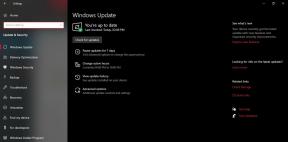Download Installer Huawei Mediapad M3 B302 Nougat Firmware BTV-W09 (Europa)
Installer Lager Rom / / August 05, 2021
I dag rullede Huawei en ny opdatering af Android Nougat til Huawei Mediapad M3 i Europa. Opdateringen leveres med build-nummer B302 til Huawei Mediapad M3 Stock Firmware til Europa-regionen. Opdateringen er begyndt at rulle ud via OTA på en fasemæssig måde. Du kan enten vente på, at OTA rammer din meddelelse, eller du kan opdatere til Huawei Mediapad M3 B302 Nougat Firmware BTV-W09 Europe manuelt. I denne vejledning kan du downloade og installere Huawei Mediapad M3 B302 Nougat Firmware BTV-W09 (Europa)
Opdatering til Lineage OS: Installer Lineage OS 14.1 på Huawei Mediapad M3
Som vi ved, er denne nye opdatering en af de sødeste opdateringer fra Google indtil nu med de nyeste funktioner som Multi tasking, Split screen, Vulcan API, Notification redesign, Quick Reply etc. Huawei designet EMUI 5.0 baseret på den nyligt udgivne Android 7.0. Den splinternye EMUI 5.0 er inspireret af det rene blå og hvide i Det Ægæiske Hav. Interfacet er enkelt og smart, og EMUI 5.0 leveres med forbedret, kraftfuld ydelse, der gør det muligt for tablets at fungere mere jævnt.

Indholdsfortegnelse
-
1 Download Installer Huawei Mediapad M3 B302 Nougat Firmware (Europa)
- 1.1 Hvad er der i Android 7.0 Nougat og dets funktion?
- 1.2 OGSÅ RELATERET POST:
- 1.3 Officielle firmwareoplysninger:
- 1.4 Bemærk:
-
2 Downloads
- 2.1 Komplet guide til Flash Huawei Mediapad M3 B302 Nougat Firmware BTV-W09 (Europa)
- 2.2 [su_heading size = "17" align = "left"] Forudsætning: [/ su_heading]
- 2.3 [su_heading] Normal opgradering [/ su_heading]
- 2.4 [su_heading] Force Upgrade [/ su_heading]
Download Installer Huawei Mediapad M3 B302 Nougat Firmware (Europa)
For at modtage OTA-opdateringen på din telefon manuelt skal din telefon køre Stock Firmware uden root eller mods installeret. Hvis du har modtaget opdateringen, før du downloader og installerer B302-firmware, skal du sørge for at oplade din telefon til mindst 50% batteri. For at være på en mere sikker side skal du tage en fuld sikkerhedskopi af dine data ved hjælp af vores guide nedenfor.
Hvis du ikke modtog opdateringsmeddelelsen, skal du gå til Systemindstillinger -> Om telefonen -> Softwareopdatering og søg efter opdateringen, hvis der er nogen. Hvis du stadig ikke har modtaget opdateringen, kan du følge nedenstående guide til Sådan downloades og installeres B302 Nougat Stock Firmware på Huawei Mediapad M3.
Fra nedenstående guide lærer du om, hvordan du Huawei Mediapad M3 B302 Nougat Firmware BTV-W09 manuelt. Læs trinene omhyggeligt. Vi er ikke ansvarlige, hvis du beskadiger din telefon.
Hvad er der i Android 7.0 Nougat og dets funktion?
Hvad er der i Android 7.0 Nougat og dets funktion?
Det er et stykke tid siden Android 7.0 Nougat er frigivet. Som vi ved, er Google Pixel den første smartphone fra Google, der debuterer Android 7.0 Nougat-opdateringen som kommer med en unik funktion kaldet Google Assistant, en AI-bot, der fungerer og taler som en human. Med Android Beta Program udgav Google Android 7.0 Nougat-opdateringen til alle Nexus-enheder i form af udviklereksemplet. Opdateringen er ret stabil og rimelig advarsel om, at udviklereksemplet ikke er fri for fejl.
Android 7.0 Nougat leveres med en håndfuld funktioner såsom App-genveje, Multi Window-understøttelse, genstart indstilling til strømmenu, Start kameraet ved at trykke på tænd / sluk knap to gange, Image Keyboard-understøttelse, 100 emoji tilføjet, GIF-support, Hurtig svar via notifikation, Meddelelse, redesignet panel, Notifikationsprioritering, Forbedret slumretilstand, System UI-tuner, Hurtige indstillinger, der kan tilpasses, Forstyr ikke, Nyt indstillingspanel redesignet, Dataspar pr. App, sømløse opdateringer og Ny emoji Support.
OGSÅ RELATERET POST:
OGSÅ RELATERET POST:
- Sådan installeres LineageOS 14.1 til Huawei Mediapad M3
- Sådan installeres TWRP Recovery til Huawei Mediapad M3
- Vejledning til download og installation af MIUI 8 på Huawei Mediapad M3
Officielle firmwareoplysninger:
- Enhed: Huawei Mediapad M3
- Model nr: BTV-W09
- Android OS: 7.0 Nougat
- EMUI-version: 5.0
- Firmware: B302
- Bygge nummer: BTV-W09C100B302 (Europa)
- Region: Europa
- Status: Officiel
- Type: Fuld firmwarebillede
- Størrelse: 1,3 GB
Bemærk:
- Denne opdatering er kun til Huawei Mediapad M3-brugere.
- GetDroidTips.com er ikke ansvarlig for skader på din telefon under installation af denne opdatering.
- Sørg for, at du har nyeste USB-drivere installeret
- Tag komplet sikkerhedskopi af din telefon og fortsæt derefter.
Downloads
BTV-W09C100B302
Download update.zip
FØLG DENNE GUIDE TIL INSTALLATION AF FIRMWARE
Jeg håber, at du med succes blinkede Huawei Mediapad M3 B302 Nougat Firmware.
Komplet guide til Flash Huawei Mediapad M3 B302 Nougat Firmware BTV-W09 (Europa)
[su_heading size = "17" align = "left"] Forudsætning: [/ su_heading]
- Denne vejledning er kun til Huawei-brugere.
- Du har brug for MicroSD-kort eller intern hukommelsesplads for at prøve enhver lager-ROM
- Et Micro SD-kort på 8 GB eller mere skal være tilgængeligt. det er anbefalede at Micro SD-kortet er lavet af Sandisk, Kingstone eller Kingmax.
- Sørg for, at du har nok batteri til at køre opgraderingsprocessen. det er anbefalede at batteriets effekt er mere end 30%.
- Opgraderingsoperationer kan slet alle dine brugerdata. Så hvis der er nogle vigtige oplysninger, skal du sikkerhedskopi dem før opgradering. Følge efter Komplet Backup Guide til sikkerhedskopiering af din telefon.
- Før du blinker, skal du pakke SDupdate_Package.tar.gzfilen ud og komme ud UPDATE.APP for at udføre opgraderingsfunktioner på dit SD-kort. For at pakke ud kan vi engang dele to zip-filer, Update.zip-pakken leveres altid med hovedopdateringen. App, som er et komplet OS. Hvor kommer datafilen med datafiler fra Huawei. Tjek nedenstående filliste.
└ -> dload
├ -> DUK-L09_hw_eu│ └ -> opdateringsdata_hw_ eu.app├–> UPDATE.APP - Der er to metoder til at opgradere din telefon. Den ene er Normal opgradering og Tving opgradering
- GetDroidTips.com er ikke ansvarlig for skader på din telefon under installation af denne opdatering.
- Sørg for, at du har nyeste USB-drivere installeret
- Tag komplet sikkerhedskopi af din telefon og fortsæt derefter.
Hvad er normal opgradering og tvangsopgradering?
Normal opgradering skal starte håndsættet og åbne modulet Systemopdatering. Tving opgradering bruges bare når håndsættet ikke kan starte op eller ikke kan komme ind på inaktiv skærm.
Så lad os gå ind i opgraderingsprocessen. Først vil vi guide den normale opgraderingsproces.
[su_heading] Normal opgradering [/ su_heading]
- Download først opdateringspakken
- Anbefalet: Formatér Micro SD-kortet (denne handling er valgfri).
- Pak nu pakken Update.zip ud og
- Kopier hele dload-mappen (med UPDATE.APP i den) til rodmappen på Micro SD-kortet.
- Nu på din telefon skal du åbne opkaldsprogrammet og ringe til -> indtast: *#*#2846579#*#* -> ProjectMenu-> Softwareopgradering-> SDCard-opgradering-> OK ,

- Vælg nu den Update.app, som du flyttede til SD-kort (rodmappe).
- Nu vil du se et skærmbillede, der viser installationsprocessen.

- Vent indtil installationen er afsluttet.
- Når statuslinjen stopper, genstarter telefonen automatisk
- Hvis du har datafilen, og du vil blinke den, skal du først og fremmest slette den tidligere flyttede opdatering. App fra mappen dload
- så kan du udtrække den anden fil (update_data_Xxxxx) ovenfra og flytte den nye update.app til dload-mappen.
- gentag de samme 4-8 trin ovenfor.
- Det er det! Du har installeret Stock Firmware på Huawei Smartphone.
[su_heading] Force Upgrade [/ su_heading]
- Download først opdateringspakken
- Anbefalet: Formatér Micro SD-kortet (denne handling er valgfri).
- Pak nu pakken Update.zip ud og
- Kopier hele dload-mappen (med UPDATE.APP i den) til rodmappen på Micro SD-kortet.
- Efter kopiering af Update.app skal du slukke for din telefon.
- Sørg for, at dit håndsæt er slukket.
- Tryk nu på LYDSTYRKE OP og SKRUE NED FOR LYDEN og tryk derefter på STRØM for at tænde telefonen og gå ind i softwareopgraderingsfunktionen.
- Når statuslinjen stopper, genstarter telefonen automatisk.

- For at opdatere datafilen kan du følge den normale opgradering.
Det er det!! Jeg håber, du har blinket den nye firmware med succes.
- Trinvis: Indstillinger-> Om telefon-> Build-nummer, for at kontrollere versionen er korrekt eller ej.

Jeg er teknisk indholdsforfatter og fuldtids blogger. Da jeg elsker Android og Googles enhed, startede jeg min karriere med at skrive til Android OS og deres funktioner. Dette fik mig til at starte "GetDroidTips". Jeg har afsluttet Master of Business Administration ved Mangalore University, Karnataka.